
Mạng máy tính tự làm
lượt xem 41
download
 Download
Vui lòng tải xuống để xem tài liệu đầy đủ
Download
Vui lòng tải xuống để xem tài liệu đầy đủ
Bạn nên có mạng loại nào? Hãy xem phòng của bạn có bao nhiêu người 5,6? Tốt, đây là số người vừa đủ để cần một mạng nhỏ, nhưng quá ít để sử dụng hệ thống mạng lớn như Netware hay Windows NT. những sản phẩm này chỉ thích hợp cho những mạng có trên 20 máy tính, nhưng chúng lại phức tạp trong cài đặt và duy trì hoạt động, và hơn nữa giá cũng không rẻ. Cái bạn cần là mạng cục bộ cỡ nhỏ (LAN). Mục tiêu cơ bản của chúng tôi là: đơn giản. Đối...
Bình luận(0) Đăng nhập để gửi bình luận!
Nội dung Text: Mạng máy tính tự làm
- Mạng máy tính tự làm Bạn nên có mạng loại nào? Hãy xem phòng của bạn có bao nhiêu người 5,6? Tốt, đây là số người vừa đủ để cần một mạng nhỏ, nhưng quá ít để sử dụng hệ thống mạng lớn như Netware hay Windows NT. những sản phẩm này chỉ thích hợp cho những mạng có trên 20 máy tính, nhưng chúng lại phức tạp trong cài đặt và duy trì hoạt động, và hơn nữa giá cũng không rẻ. Cái bạn cần là mạng cục bộ cỡ nhỏ (LAN). Mục tiêu cơ bản của chúng tôi là: đơn giản. Đối với quy mô nhỏ như phòng của bạn, điều chúng tôi muốn là đề xuất cho bạn tất cả những gì thực hiện trong tầm giải quyết của bạn, cả về mặt kỹ thuật lẫn tài chính. Cho rằng bạn có 5 máy PC chạy Windows 95. Nếu còn đang sử dụng Windows 3.1, bạn nên nâng cấp lên Windows 95, điều này sẽ làm cho việc nối mạng trở nên dễ dàng hơn nhiều.
- Một trong những đặc tính hay nhất của Windows 95 là nó có khả năng "mạng cài sẵn" theo mô hình "peer-to-peer", tức là mạng máy tính không có sự phân cấp "chủ khách " (server-client), tất cả các máy trong mạng đều có quyền hạn như nhau, mỗi máy đều có thể chia sẻ tài nguyên của mình (đĩa cứng, máy in, ứng dụng) với các máy được kết nối khác, đúng cái bạn đang cần. Nếu bạn nghĩ trong tương lai, công việc kinh doanh của bạn sẽ phát triển và số lượng máy sẽ tăng lên, lúc đó, đáng để đầu tư vào hệ thống mạng "chủ-khách", chẳng hạn như Novell NetWare hay Microsoft Windows NT. Mô hình mạng "server-client" đòi hỏi một máy tính dành riêng cho hoạt động như máy phục vụ mạng (network server) được trang bị nhiều RAM và ổ cứng dung lượng lớn, tốc độ nhanh. Đây là những hệ thống mạng nhưng đắt tiền và phải có đủ kiến thức để duy trì nó hoạt động. Những thiết bị cần thiết Chúng ta đã có hệ điều hành, cái cần thiết giờ đây là phần cứng, card giao tiếp mạng (NIC-net-work interface card) và dây cáp. Tuy nhiên vẫn còn vấn đề cần làm rõ: bạn sẽ sử dụng công nghệ mạng loại nào?
- Hiện tại có hai công nghệ về phần cứng mạng đang phổ biến, đó là mạng Token Ring và mạng Ethernet. Chúng tôi không thể đề nghị Token Ring cho những mạng nhỏ bởi nó đòi hỏi nhiều phần cứng phức tạp, đắt tiền và chỉ thích hợp cho những mạng chuyên nghiệp cỡ lớn. Như vậy chỉ còn lại Ethernet. Mạng Ethernet sử dụng nhiều loại cáp khác nhau, nhưng hai loại bạn cần biết là cáp đồng trục nhỏ (thin coaxial cáp) và cáp dây đôi xoắn (UTP - unshielded twisted-pair giống như dây điện thoại). Cả hai đều khá rẻ và dễ cài đặt. Việc bạn muốn thiết lập mạng của mình như thế nào sẽ xác định loại cáp sẽ sử dụng. Mạng LAN sử dụng cáp đồng trục sẽ là một chuỗi các máy tính được kết nối liên tiếp nhau, trong khi mạng UTP giống hình sao, mỗi máy tính được nối vào một hộp trung tâm gọi là hub. Về bản chất, hub hoạt động như một đường xương sống truyền thông và khá rẻ cho một mạng nhỏ - khoảng 100 USD. Chúng tôi thiên về mạng UTP bởi nó cơ động, cài đặt nhanh và mỗi máy nối trực tiếp đến hub cho phép chẩn đoán dễ dàng khi có s ự cố. Tuy nhiên, hạn chế của UTP là một khi đã chọn hub 5 cổng, bạn không thể nối máy tính thứ 6 vào mạng. Muốn vậy, bạn phải có một hub khác có nhiều
- cổng hơn. Mạng cáp đồng trục không bị nhược điểm này, bạn chỉ cần nối thêm dây khi muốn bổ sung thêm máy vào mạng. Có rất nhiều loại card mạng (NIC) trên thị trường Việt Nam hiện nay, loại rẻ có thể chỉ khoảng trên 10 USD, loại đắt đến 100 USD. Tuy nhiên theo kinh nghiệm sử dụng, bạn không nên chọn loại rẻ của một số nhà sản xuất không tên tuổi bởi một số không được chuẩn lắm, phải thiết lập jumper hay swich cho cấu hình máy khác nhau, mà đối với bạn - người không am hiểu nhiều- thì đây quả là một tại hoạ . Lời khuyên của chúng tôi, hãy bỏ thêm một ít tiền nữa để có được sản phẩm xịn như 3Com chẳng hạn. Hơn nữa, những loại card tốt luôn tương thích với cấu trúc "Plug-and-Play" của Windows 95, cho phép HĐH tự xác định và cài đặt driver cho nó, điều mà bạn luôn mong đợi. Bạn có thể mua card NIC, cáp và hub hầu như mua tại bất cứ cửa hàng hay dịch vụ vi tính nào. Kèm theo đây, chúng tôi đưa ra danh sách những sản phẩm cần thiết và giá cả hiện tại để bạn tham khảo. Tất nhiên là bạn có thể tìm thấy những loại khác cùng với chi phí hợp lý nhất đối với bạn. hiết lập mạng
- Cho dù bạn dùng loại mạng nào hay bất cứ card NIC nào, thì việc cuối cùng là phải thiết lập mạng cho nó hoạt động được. Nếu thực hiện theo từng bước sau và đọc kỹ chỉ dẫn kèm theo sản phẩm của nhà sản xuất, bạn có thể tự làm cho mình những gì Lắp card mạng. Tắt máy tính, tháo dây cáp nguồn và mở vỏ máy. Tìm khe cắm (slot) trống (thường là loại ISA 16-bit) và cẩn thận cắm card mạng vào. Vít chặt ốc giữ, sau đó đóng hộp máy lại. Tuỳ theo mạng sử dụng UTP hay cáp đồng trục mà nối cáp cho đúng. Lưu ý: Nếu là cáp mạng đồng trục, hai đầu cuối của cáp (tại hai máy nằm ở hai đầu cuối) phải được đóng lại bằng terminator. Cài driver:Khởi động máy. Windows 95 sẽ tự dò tìm và phát hiện ra card mạng mới cài đặt. Nếu bạn dùng loại card chuẩn (3Com chẳng hạn), tương thích với đặc tính Plug-and-Play của Windows , HĐH sẽ tự động cài đặt driver. Trong trường hợp Windows không có sẵn driver (thường kèm theo khi mua card mạng) vào ổ A khi Windows 95 yêu cầu. Nếu Windows không cài được driver, bạn phải tự làm điều này. Trước hết vào menu Start.Setting.Control Panel. Chạy incon Network. Nhấn nút
- Add, chọn Adapter trong hộp thoại "Select Network Component Type" và nhấn nút Add. Trong hộp thoại "Select Network Adapter" hiện ra, chọn nhà sản xuất card mạng và loại card tương ứng, nhấn OK. Windows sẽ yêu cầu bạn đặt đĩa mềm chứa driver vào ổ A. Tiếp theo thực hiện như hướng dẫn. Chọn Client. Bạn cần chỉ ra loại Client nào được dùng. Trong trường hợp này dĩ nhiên là Client Microsoft. Vào Control Panel, nhấn kép vào icon Network, nhấn nút Add, chọn Client trong hộp thoại "Select Network Component Type" và nhấn Add. Trong hộp thoại "Select Network Client" chọn dòng Microsoft ở cột bên trái, sau đó chọn Client for Microsoft Network ở cột bên phải. Nhấn OK. Thiết lập protocol. Bạn phải thông báo cho máy tính biết là bạn sẽ dùng những protocol nào để kết nối với các máy tính khác. Để làm điều này, hãy vào Control Panel, nhấn kép vào icon Network, nhấn nút Add, chọn Protocol trong hộp thoại "Select Network Component Type" và nhấn Add. Trong hộp thoại "Select Network Protocol" chọn dòng Microsoft ở cột bên trái, sau đó chọn Netbeui ở cột bên phải. Nhấn OK. Chia sẻ đĩa cứng và máy in
- Để thực hiện điều này,nhấn kép vào Network trong Control Panel. Khi hộp thoại hiện ra, nhấn tiếp vào ô File and Print Sharing. Đánh dấu vào ô" I want to be able give others access to my file" nếu muốn chia sẻ đĩa cứng vào ổ " I want to be able give others access to my printer" nếu muốn chia sẻ máy in. Nhấn OK. Sau khi thực hiện xong, máy sẽ khởi động lại. Giờ đây, bạn đã hoàn thành một mạng cơ bản, người dùng trong mạng có thể chia sẻ đĩa cứng, máy in, ổ CD-ROM.Tiếp theo đó, có thể bạn muốn bổ sung thêm máy in,Fax. Điều này không mấy khó khăn, chỉ việc nối thiết bị mới vào một máy tính trong mạng, cài driver và bạn đã sẵn sàng. Bảo mật và dùng chung Một khi mạng đã hoạt động, bạn cần phải cân nhắc về vấn đề bảo mật: người nào có thể truy cập vào nguồn tài nguyên nào? Và ở mức độ ra sao? Với 5-6 người dùng trong cùng một mạng, có thể bạn không muốn một ai đó nhòm ngó vào những tập tin cá nhân của mình. Trước tiên, hãy hạn chế sự truy cập của người khác, chỉ cho phép truy cập vào các thư mục cần thiết cho công việc chung. Bạn có thể thiết lập quyền truy cập bằng cách nhấn nút phải chuột vào ổ đĩa, thư mục mà bạn muốn chia sẻ, sau đó nhấn vào tuỳ chọn Sharing trong menu hiện ra. Trong
- hộp thoại xuất hiện bạn đánh dấu vào ô "share as" nếu muốn cho người khác truy cập, "Not share" nghĩa là không cho phép. Bạn cũng có thể quy định mức độ truy cập bằng password hay cho phép chỉ đọc. Khi sử dụng máy in dùng chung, phải lưu ý về việc máy in được nối vào máy tính nào. Nếu người dùng máy tính có gắn máy in thường xuyên truy cập CSDL, hay truy tìm trên CD-ROM, thì hoạt động của máy in sẽ làm chậm mọi thao tác, thậm chí gây đứng máy. Tốt hơn cả, máy in phải được gắn vào máy tính mạnh, nhanh, cỡ Pentium 166 trở lên và bản thân máy tính dó không phải thường xuyên thực hiện những thao tác xử lý, đọc/ghi đĩa. ý tưởng dành riêng một máy tính để đảm trách công việc này cũng hợp lý nếu in là công việc thường xuyên của phòng bạn. Nếu có một máy tính riêng để phục vụ in, bạn cũng có thể sử dụng luôn nó để làm nơi sao dữ liệu. Như vậy, cần thiết phải có ổ đĩa tương đối lớn. Khoảng 1,6-2GB, tuỳ theo kích cỡ của các tập tin cần sao lưu. Bạn cũng có thể dùng chung CSDL và các ứng dụng trên mạng. Tuy nhiên, cần đọc kỹ hướng dẫn khi sử dụng phần mềm dùng chung, bởi có thể xuất hiện những rắc rối khi sử dụng trong môi trường mạng.
- Như vậy, bạn thực sự đã có một mạng của mình, cho dù là mạng nhỏ. Việc nâng cấp thành mạng lớn hơn sẽ không mấy khó khăn nếu bạn đã có kinh nghiệm sử dụng mạng của mình, chỉ cần đầu tư thêm một số phân cứng và phần mềm cần thiết như server, HĐH mạng.

CÓ THỂ BẠN MUỐN DOWNLOAD
-

ĐỀ THI MẠNG MÁY TÍNH - 3
 4 p |
4 p |  485
|
485
|  155
155
-

Đề thi thử mạng máy tính - Đề 4
 3 p |
3 p |  355
|
355
|  104
104
-

Đề thi thử mạng máy tính - Đề 5
 3 p |
3 p |  323
|
323
|  97
97
-
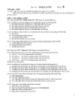
Đề thi thử mạng máy tính - Đề 6
 3 p |
3 p |  260
|
260
|  80
80
-

Đề thi thử mạng máy tính - Đề 7
 3 p |
3 p |  276
|
276
|  79
79
-
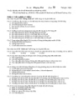
Đề thi thử mạng máy tính - Đề 10
 3 p |
3 p |  232
|
232
|  69
69
-
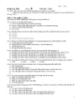
Đề thi thử mạng máy tính - Đề 8
 3 p |
3 p |  226
|
226
|  67
67
-
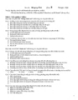
Đề thi thử mạng máy tính - Đề 9
 3 p |
3 p |  246
|
246
|  65
65
-

Đề thi & đáp án lý thuyết Quản trị mạng máy tính năm 2012 (Mã đề LT50)
 6 p |
6 p |  353
|
353
|  55
55
-

Đề thi & đáp án lý thuyết Quản trị mạng máy tính năm 2012 (Mã đề LT2)
 5 p |
5 p |  254
|
254
|  34
34
-

Đề thi & đáp án lý thuyết Quản trị mạng máy tính năm 2012 (Mã đề LT6)
 6 p |
6 p |  138
|
138
|  17
17
-

Đề thi & đáp án lý thuyết Quản trị mạng máy tính năm 2012 (Mã đề LT1)
 5 p |
5 p |  146
|
146
|  11
11
-

Đề thi & đáp án lý thuyết Quản trị mạng máy tính năm 2012 (Mã đề LT3)
 6 p |
6 p |  107
|
107
|  11
11
-

Đề thi & đáp án lý thuyết Quản trị mạng máy tính năm 2012 (Mã đề LT5)
 6 p |
6 p |  113
|
113
|  11
11
-

Đề thi & đáp án lý thuyết Quản trị mạng máy tính năm 2012 (Mã đề LT4)
 4 p |
4 p |  123
|
123
|  10
10
-

Đề thi tốt nghiệp cao đẳng nghề khóa 3 (2009-2012) - Nghề: Quản trị mạng máy tính - Môn thi: Lý thuyết chuyên môn nghề - Mã đề thi: QTMMT-LT06 (kèm đáp án)
 7 p |
7 p |  76
|
76
|  6
6
-

Đề thi kết thúc học phần học kì 3 môn Nhập môn mạng máy tính và điện toán đám mây năm 2023-2024
 4 p |
4 p |  1
|
1
|  1
1
Chịu trách nhiệm nội dung:
Nguyễn Công Hà - Giám đốc Công ty TNHH TÀI LIỆU TRỰC TUYẾN VI NA
LIÊN HỆ
Địa chỉ: P402, 54A Nơ Trang Long, Phường 14, Q.Bình Thạnh, TP.HCM
Hotline: 093 303 0098
Email: support@tailieu.vn








